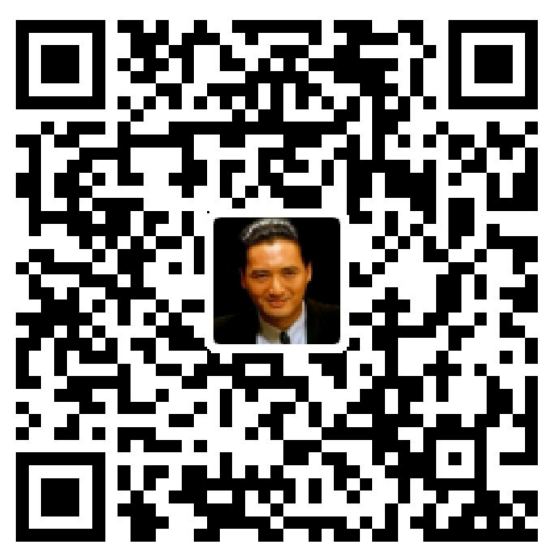打造个人图床神器:免费稳定,Cloudflare R2 + PicGo + WebP Cloud,全球畅通无阻!
打造个人图床神器:免费稳定,Cloudflare R2 + PicGo + WebP Cloud,全球畅通无阻!
前言:今天发现中国大陆没法加载博客的图片内容,虽然本博客内容不面向中国大陆用户,全球畅通无阻当然是最好的。
Cloudflare R2 Storage 允许开发人员存储大量非结构化数据,而无需支付与典型云存储服务相关的昂贵的出口带宽费用。
Cloudflare R2免费套餐给的用量对于个人博客来说基本是完全够用的。再夸一次赛博大善人!牛皮!还有WebP Cloud提供的服务!感谢!
免费套餐说明
您每月可以免费使用以下存储量和操作量。免费套餐仅适用于标准存储。
| 免费 | 用量 |
|---|---|
| 贮存 | 10 GB/月 |
| A 类操作 | 每月 100 万个请求 |
| B 类操作 | 每月 1000 万个请求 |
| 出口(数据传输到互联网) | 免费 |
详细原文:https://developers.cloudflare.com/r2/pricing/
事前准备
域名(非必须,你也可以使用公共 R2.dev子域,建议自定义域名)
Cloudflare(必须,你需要注册一个Cloudflare帐号,并且开通R2免费计划,可使用信用卡以及国区的Paypal进行开通)
WebP Cloud(必须,进行代理加快网站图像的加载速度)
教程开始
设置 R2
- 开通 Cloudflare R2 免费计划,可使用信用卡以及国区的
Paypal进行开通。
- 创建存储桶,我这里选择北美西部,稍后可以使用
WebP Cloud提供的服务进行代理,默认存储类选择标准。
- 创建存储桶完成后,点进就到存储桶的设置,然后找到
R2.dev 子域,将它开启(建议不开启,直接看下一步)使其可以公共访问。
(建议设置自定义域名,R2.dev 子域,使用时有速率限制,访问和缓存等 Cloudflare 功能无法再使用)
- 建议设置自定义域名,可以享受到
Cloudflare提供的缓存服务,防止被刷。等待状态变为活动就设置好了。
(当自定义域连接到您的存储桶时,您的存储桶的内容将可以通过该域公开访问。连接的网站还可以受益于 Cloudflare 功能,如机器人管理、访问和缓存)
- 回到这个页面,点击
管理R2 API 令牌
- 点击
创建 API 令牌
对象读和写打开,在TLL选项可以设置API令牌的有效期,选择永久
- 创建完成令牌以后请把
访问密钥 ID和机密访问密钥和为 S3客户端使用管辖权地特定的终结点保存下来后面有用,出于安全原因,这些令牌值不会再次显示。如果到时候忘记了,可以再创建一个API令牌。这样R2 存储桶的设置就完了。
设置 WebP Cloud
- 接下来我们打开
WebP Cloud:https://dashboard.webp.se 自行创建账号,点击右下角的创建代理,代理名称随意填写,源站地址你设置的自定义域名,示例:https://webp.zrf.me。

- 免费用户,每日 3000 个请求额度,最多 3 个代理200 MiB 缓存,无限流量,还算好用的 API 服务,基本个人博客够用,然后每日 3000 个请求额度使用完后,你的代理会被自动禁用(需要重新手动开启),它会指向你的源站地址。(有能力或需求高的用户可自行购买增量额度包或者更高级的套餐)

设置 PicGo
- 接下来我们打开 PicGo:https://github.com/Molunerfinn/PicGo 去下载你使用的版本,你电脑是什么版本就下载什么版本的。

- 点击
插件设置搜索S3,安装插件,你的名字可能不是和我一模一样,因为我是用的Beta版。
- 点击
图床设置再选AMAZON S3再选加号进行设置,因为我一直在使用这个里面已经创建的有了。
- 填写软件参数,我写的都是必填项,设置完最下方确定保存。
1
2
3
4
5
6
7图床配置名=随意设置
应用密钥ID=访问密钥 ID
应用密钥=机密访问密钥
桶名=你R2存储桶创建的名称
文件路径={fileName}.{extName}
自定义节点=客户端使用管辖权地特定的终结点
自定义域名=WebP Cloud的代理地址(默认是这种格式:https://3xxxxxa.webp.li 不要照抄我的)

使用建议
- 开启以下设置对文件名比较友好,不会出现同名图片覆盖情况,还有一些特殊符号无法识别。

- 设置中的拒绝
无效 TLS 证书连接默认为 true,如上传失败日志显示证书问题可设置为false。 - 使用 hexo博客的 提供的过滤器和插件机制,我们可以简单的处理内容。将 img 标签中的 src 内容替换为
Webp Cloud Service提供的代理 url。
安装一个名为hexo-webp-cloud-proxy的包。
1 | npm install hexo-webp-cloud-proxy --save |

然后在_config.yml中添加以下内容(不要写反了哦,pre_url=源站地址,proxy_url=代理地址,修改这两个参数为你自己的)
1 | webp_cloud_proxy: |

相关链接
WebP Cloud:https://dashboard.webp.se
hexo-webp-cloud-proxy:https://www.npmjs.com/package/hexo-webp-cloud-proxy/
- 感谢您的赞赏
赞赏名单
由于您的支持,我才能够实现写作的价值。
本文是原创文章,采用CC BY-NC-SA 4.0协议,完整转载请注明来自周润发博客
评论